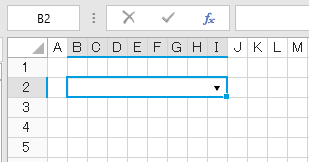
セル型で時刻入力ボックスを作成します。
直接時刻を入力したり、時刻入力の[▼]をクリックするとドロップダウンが表示され時刻が選択できるようになります。
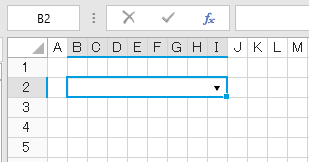
1 セルを選択して[ホーム]→[セル型]のドロップダウンリストから[時刻]を選択します。
選択したセルが時刻型になります。
必要な桁数が表示できるようにセルを結合したりセル幅を調整したりしてください。
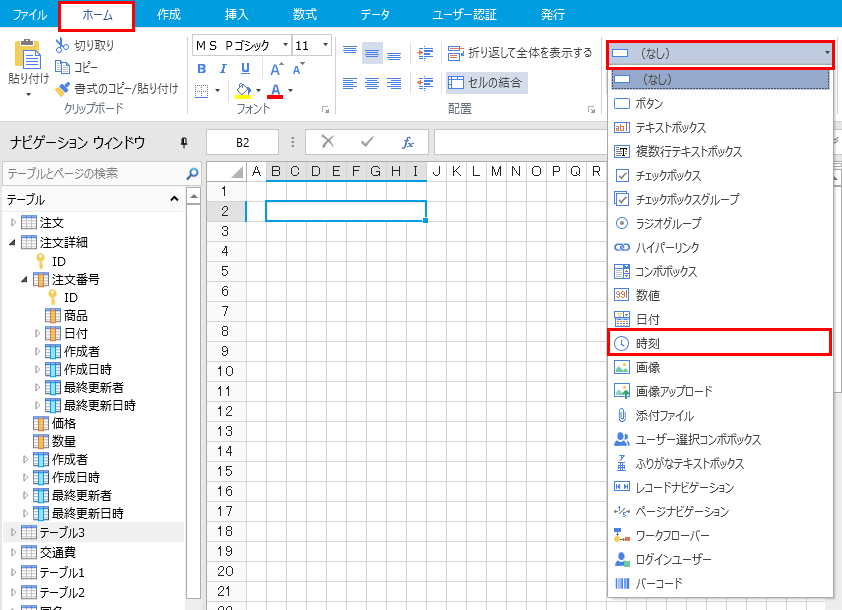
2 右ペインで時刻入力の設定をします。
右ペイン下部の[セル型]タブをクリックして、時刻入力の設定を行います。
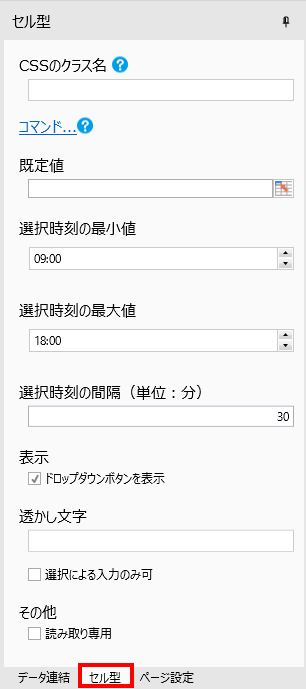
|
コマンド |
値が変更された時に実行されるコマンドを設定します。 |
|
既定値 |
入力される時刻の既定値を指定します。数式を使用することもできます。 |
|
選択時刻の最小値 |
ドロップダウンに表示する選択時刻の最小値を指定します。モバイルページではこの項目は表示されず、設定できません。 |
|
選択時刻の最大値 |
ドロップダウンに表示する選択時刻の最大値を指定します。モバイルページではこの項目は表示されず、設定できません。 |
|
選択時刻の間隔(単位:分) |
ドロップダウンに表示する選択時刻の間隔を指定します。モバイルページではこの項目は表示されず、設定できません。 |
|
ドロップダウンボタンを表示 |
チェックの時、時刻を選択して入力できるドロップダウンを表示するボタンを表示します。モバイルページではこの項目は表示されず、設定できません。 |
|
透かし文字 |
未入力の場合に表示する透かし文字を指定します。モバイルページではこの項目は表示されず、設定できません。 |
|
読み取り専用 |
読み取りのみで、時刻の入力や選択はできません。 |
|
選択による入力のみ可 |
チェックの時、ドロップダウンリストからの選択のみでユーザーによる入力は受け付けません。モバイルページではこの項目は表示されず、設定できません。 |
3 必要に応じてデータ連結をします。
セル型にデータを連結する を参照してください。